Como saber se sua senha vazou online

Não importa se sua senha tem 32 caracteres alfanuméricos e levaria vários quintilhões de anos para ser decifrada – ela não é segura. Na verdade, qualquer coisa que toque na Internet não é segura.
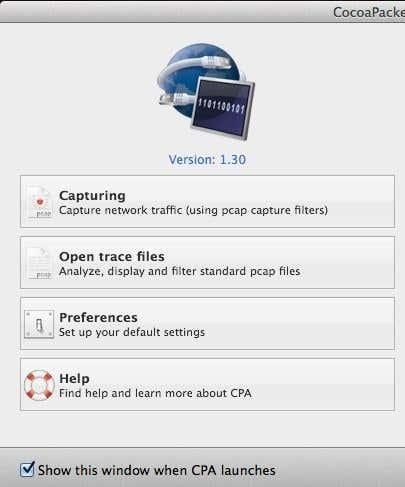
Recentemente, assinei um serviço VPN para meu uso pessoal, para que minha conexão com a Internet em casa seja totalmente criptografada. Com todas as revelações de espionagem e hackers acontecendo hoje em dia, não me importo de ter um pouco de segurança extra do meu lado, apenas por precaução. Depois de instalar o software no computador e conectar-me à VPN, parecia estar funcionando bem, pelo que pude perceber.
No entanto, sendo eu mesmo um técnico, não podia simplesmente aceitar que tudo estava funcionando sem realmente verificar se a criptografia estava ativada. Portanto, embora eu não tivesse brincado com um farejador de pacotes e um analisador de protocolo, fui em frente e baixei um utilitário de rede que me permitia realmente ver os dados sendo transferidos de um lado para o outro do meu computador.
Verifiquei a conexão quando não estava conectado à VPN e capturei alguns pacotes e depois fiz a mesma coisa quando conectado. Facilmente, pude ver que os dados transferidos foram realmente criptografados ao serem enviados para a VPN. Neste artigo, mostrarei como você pode verificar se sua conexão também está criptografada.
Se você não tem nenhum conhecimento técnico, não se preocupe. Tudo o que você precisa fazer é pressionar um botão de gravação, percorrer uma lista e verificar algum texto. Você pode ignorar todo o resto, pois a maioria será sem sentido, a menos que você saiba algo sobre computadores e redes. No Mac vamos usar o CocoaPacketAnalyzer e no PC vamos usar o Wireshark .
Verifique a criptografia em um Mac
Em primeiro lugar, vá em frente e baixe o CocoaPacketAnalyzer no seu Mac e execute-o. Você deve ver a tela de inicialização com quatro botões grandes.
Capturar é o que você clicará para iniciar a captura do tráfego de rede. Se você salvar uma sessão de captura, ela será chamada de arquivo de rastreamento e você poderá abri-los novamente mais tarde usando o segundo botão. No entanto, para nossos propósitos, queremos apenas ver se os dados estão criptografados e não salvar realmente nenhuma dessas capturas.
Antes de realizarmos uma captura, vá em frente e clique em Preferências para configurar como vamos capturar os dados. Clique em Capture na parte superior e a única configuração que precisamos verificar aqui é Capture Interface .
Primeiro, certifique-se de pressionar o pequeno botão Atualizar localizado à direita da caixa de listagem. Ao clicar na caixa, você verá algumas opções, todas muito confusas. Os únicos que você precisa escolher são aqueles que têm IPv4 listado com alguns números depois dele. Você não precisa escolher aquele que tem 127.0.0.1. Você vai querer escolher aquele que tem o endereço IP para a conexão que você está usando no momento. Você pode descobrir isso acessando as Preferências do Sistema e clicando em Rede .
Clique na conexão que tem o ponto verde na caixa de listagem à esquerda e verifique o campo de endereço IP na seção à direita. Como você pode ver, ele diz 192.168.1.x, de modo que corresponde à opção en0 – IP4 – 192.168.1.68 na lista suspensa do programa. Agora vá em frente e feche a janela Preferências de captura para voltar à tela principal.
Vá em frente e clique em Capturar e agora você verá uma nova caixa de diálogo aparecer onde você pode escolher algumas configurações e iniciar a captura.
Aqui você não precisa alterar nada para nossos propósitos, então para começar você só precisa pressionar Iniciar . Antes de fazer isso, no entanto, há algumas coisas a serem observadas. Em primeiro lugar, você deve tentar fechar todos os programas e programas da barra de tarefas em execução e manter apenas a janela do navegador aberta. A rede captura toneladas recordes de dados e mesmo alguns segundos resultarão em mais de milhares de linhas de dados. Portanto, para simplificar, feche tudo e elimine o máximo possível de processos em segundo plano e, em seguida, clique em Iniciar.
Depois de fazer isso, carregue imediatamente um ou dois sites e clique em Parar . Você só quer capturar por alguns segundos e nada mais. Pode até ser uma boa ideia ter os endereços da Web já digitados nas guias do navegador e, em seguida, basta pressionar Enter para carregar as páginas assim que iniciar a captura.
Depois de pressionar Parar, você verá uma janela semelhante a esta:
Agora, isso pode parecer um absurdo absoluto, mas tudo bem. Tudo o que você precisa fazer é rolar a lista no topo, que está em formato de tabela e olhar os dados que você vê na caixa no canto inferior direito, que destaquei acima. Agora, como provavelmente existem milhares de linhas, você pode continuar pressionando a tecla de seta para baixo rapidamente e observando a alteração de dados na parte inferior.
Se sua conexão VPN estiver realmente criptografada, cada linha que você rolar deve mostrar dados que se parecem com os dados na imagem acima. Como é ilegível e apenas um monte de caracteres aleatórios, é criptografado. Com uma conexão criptografada, nada deve ser legível para qualquer linha em todas essas milhares de linhas. Agora, deixe-me mostrar o que você verá em uma conexão não criptografada, como quando não estiver conectado a uma VPN:
Como você pode ver acima, posso ler muito mais coisas agora que não há criptografia. Vejo que visitei aseemkishore.com usando um Mac e Safari e muitos outros dados. Nem todo pacote será legível em uma conexão não criptografada, mas para a maioria dos pacotes você poderá ver os dados reais, código HTML, cabeçalhos de protocolo, etc. Como mencionei antes, em uma conexão criptografada, nem mesmo um único pacote será compreensível.
Verifique a criptografia em um PC
O processo de verificação em um PC é praticamente o mesmo que mostrei acima, exceto que você está usando um programa diferente chamado Wireshark. Depois de baixá-lo, inicie-o e a tela inicial deve ficar assim:
Como no Mac, a primeira coisa que você precisa fazer é escolher a interface (interface de rede) para a qual deseja capturar os dados. Clique em Interface List e você verá a lista de interfaces de rede. Eu gosto um pouco mais do Wireshark, pois você pode realmente ver quantos dados estão sendo transferidos em cada interface, o que facilita ver qual é a conexão principal.
Vá em frente e marque a caixa ao lado da interface apropriada e clique em Fechar . Agora tudo o que você precisa fazer é clicar no botão Iniciar (abaixo do botão Lista de interfaces) e pronto. Você não precisa alterar nenhuma outra opção ou qualquer outra coisa para nossos propósitos. Depois de concluir uma captura, você deverá ver uma tela como esta:
Pode ser necessário expandir a janela em tela cheia e ajustar os painéis inferior e superior de acordo, mas, como você pode ver, os dados estão exatamente no mesmo formato que o CocoaPacketAnalyzer no Mac. Percorra a lista na parte superior e verifique se a seção de dados está completa sem sentido, o que significa que sua conexão está criptografada. Se você conseguir ler qualquer palavra ou texto, isso significa que os dados não estão sendo criptografados. Certifique-se de navegar por pelo menos algumas centenas de linhas rapidamente usando as teclas de seta.
Espero que esta postagem o deixe tranquilo quando você souber que sua conexão VPN está realmente criptografada com segurança! Eu sei que isso me fez sentir muito melhor. Se você tiver alguma dúvida sobre os programas ou tiver problemas para interpretar os resultados, poste um comentário e tentarei ajudar. Apreciar!
Não importa se sua senha tem 32 caracteres alfanuméricos e levaria vários quintilhões de anos para ser decifrada – ela não é segura. Na verdade, qualquer coisa que toque na Internet não é segura.
É compreensível querer uma pausa nas redes sociais. Se não for controlado, o uso da mídia social pode se transformar em uma perda de tempo aparentemente interminável.
Programas incompletos, extensões maliciosas e sequestradores de navegador podem modificar as configurações padrão do Google Chrome sem sua permissão. Portanto, se você continuar vendo os resultados de pesquisa do Yahoo.
O Windows tem uma grande quantidade de configurações que podem ser configuradas para ajustar como o Windows opera. No entanto, ajustar essas configurações não é a coisa mais fácil de fazer.
O stick de streaming Roku é uma das opções mais versáteis para streaming de entretenimento. Ele permite que você acesse seus serviços favoritos como Apple TV e HBO Max ou até mesmo use o espelhamento de tela para reproduzir o conteúdo do seu telefone.
O efeito de respingo de cor é um efeito legal de foto em que uma imagem é primeiro convertida em preto e branco e, em seguida, a cor é adicionada de volta a certas partes da imagem. Isso funciona muito bem em imagens com muitas cores brilhantes porque parece muito mais dramático quando o restante da imagem é convertido em preto e branco e um item permanece em cores.
Laptops com telas sensíveis ao toque são convenientemente fáceis de usar. A entrada por toque permite uma navegação mais rápida e otimiza seu computador para recursos e aplicativos com foco na tela sensível ao toque.
Arquivos de vídeo MP4 são amplamente usados para vídeos. Se você acabou de editar um vídeo no Adobe Premiere Pro, pode querer exportá-lo neste formato.
Você pode usar o Facebook para manter contato com amigos, comprar ou vender produtos, participar de grupos de fãs e muito mais. Mas surgem problemas quando você é adicionado a grupos por outras pessoas, especialmente se esse grupo foi criado para enviar spam ou vender algo.
O Discord se tornou um dos aplicativos de comunicação mais populares do mundo e uma ótima alternativa ao Whatsapp e Snapchat. Foi desenvolvido para jogadores, mas se tornou o principal centro onde muitas comunidades diferentes se reúnem.
Muitas pessoas agora usam o Discord para se conectar com outros jogadores e para comunicação pessoal e comercial. Para evitar confusões ou misturas acidentais, você pode criar servidores separados para diferentes grupos de pessoas.
Para aproveitar ao máximo seu dispositivo Roku, você precisará adicionar canais. Um canal é uma fonte de entretenimento em seu Roku e você pode adicionar quantos canais desejar ao seu dispositivo Roku.
A Netflix está disponível em todo o mundo, exceto em alguns lugares como China e Coreia do Norte. No entanto, há muito conteúdo da Netflix restrito com base no país em que você está localizado.
Ter uma conta em várias redes de mídia social é necessário para ser um influenciador de mídia social bem-sucedido. Gerenciar várias contas pode levar muito tempo e esforço.
O Procreate para iOS tem muitos recursos para criar grandes obras de arte, rivalizando com alguns dos melhores editores gráficos existentes. Um recurso útil para artistas no Procreate é a capacidade de usar fontes.
Você acabou de baixar um arquivo sem extensão. Você provavelmente notou que o Windows não conseguiu abrir este arquivo e solicitou que você escolhesse um programa para abri-lo.
O MS Excel pode exibir 1.048.576 linhas. Embora isso possa parecer um número muito grande em uso normal, há muitos cenários em que isso não é suficiente.
Se você está procurando uma VPN em que possa confiar, não pode deixar de encontrar o termo “interruptor de interrupção” ou, mais raramente, “interruptor de interrupção”. ” Por mais útil que seja esse recurso VPN, a maneira como ele funciona nem sempre é bem explicada.
O TikTok quer manter sua reivindicação em todos os seus vídeos, mas se seus vídeos podem conquistar seus fãs e aumentar o engajamento em uma plataforma, por que não em outra? É fácil baixar um vídeo do TikTok para o seu telefone, mas ele vem com uma marca d'água que permanece se você carregá-lo em outro lugar.
Você ainda precisa de software antivírus de terceiros em sistemas modernos. Existem compensações, portanto, certifique-se de saber no que está se metendo antes de clicar no botão de download.
Foi banido do Bumble acidentalmente? Neste guia, cobriremos tudo que você precisa para cancelar o banimento do Bumble.
Você deseja ajustar o brilho e o volume dos monitores conectados com o Mac? Aqui estão as principais maneiras de controlar o brilho do monitor externo no Mac.
Você perdeu suas anotações importantes do Outlook? Aqui estão 6 maneiras rápidas e eficazes de encontrar notas perdidas do Outlook e recuperá-las.
Se o aplicativo Crunchyroll não estiver funcionando no modo Apple TV. aqui estão alguns métodos de solução de problemas para corrigir o problema.
Não consigo acessar o ChatGPT devido a problemas de login? Aqui estão todos os motivos pelos quais isso acontece, juntamente com 8 maneiras de consertar o login do ChatGPT que não funciona.
Suas fotos e vídeos não aparecem no aplicativo Galeria? Aqui estão as principais maneiras de consertar a Galeria Samsung que não mostra todas as fotos.
O Apple Watch vem com recursos de rastreamento do sono. Se não funcionar, verifique o guia para consertar o Apple Watch que não monitora o sono.
Veja como você pode enviar e criptografar e-mails no Microsoft Outlook usando seu Mac ou PC com Windows.
Tinder mostrando muitas tentativas de login? Não se preocupe! Com este guia, veremos os motivos, juntamente com possíveis soluções.
O status do WhatsApp não está sendo carregado? Experimente estes métodos de solução de problemas para corrigir o status do WhatsApp. Não é possível enviar este erro de vídeo no seu telefone.





























